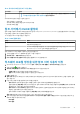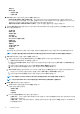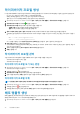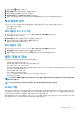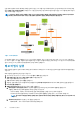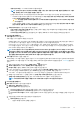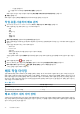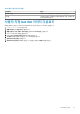Users Guide
• 내장 이중 SD 모듈 — IDSDM에 하이퍼바이저를 배포합니다.
노트: 선택된 서버 중 하나 이상에서 IDSDM을 사용할 수 있는 경우 내장 이중 SD 모듈 옵션이 활성화됩니다. 그렇지
않을 경우에는 하드 디스크 옵션만 사용할 수 있습니다.
선택된 서버 중 하나라도 IDSDM을 지원하지 않거나 배포 중에 IDSDM이 없는 경우 다음 작업 중 하나를 수행합니다:
○ 하이퍼바이저를 서버의 첫 번째 하드 디스크에 배포할 경우 사용 가능한 내부 이중 SD 모듈이 없는 서버의 첫 번째 하
드 디스크에 하이퍼바이저 배포 확인란을 선택합니다.
주의: 이 옵션을 선택해 서버의 첫 번째 하드 디스크에 하이퍼바이저를 배포하면 디스크 드라이브의 모든 데이터
가 지워집니다.
○ 선택한 서버에서 배포를 건너뛰고 다음 서버에서 하이퍼바이저 배포를 계속하려면 사용 가능한 내부 이중 SD 모듈이
없는 서버의 첫 번째 하드 디스크에 하이퍼바이저 배포를 선택 취소합니다.
c. 자격 증명 프로필에서 다음 작업 중 하나를 수행합니다.
• 모든 서버에 이 자격 증명 프로필 사용 옵션 단추를 선택하고 동일한 기존 프로필에 모든 서버를 할당하려면 드롭다운 목
록에서 연결 프로필을 선택합니다.
• 각 서버의 연결 프로필 선택 옵션 단추를 클릭한 후 드롭다운 목록에서 각 서버의 개별 연결 프로필을 선택합니다.
7. Next(다음)를 클릭합니다.
서버 식별 페이지가 표시됩니다.
서버 식별은 두 가지 방법으로 제공할 수 있습니다.
• 네트워킹 정보(IP 주소, 서브넷 마스크 및 게이트웨이)를 입력합니다. 호스트 이름의 정규화된 도메인 이름은 필수 항목입니
다. FQDN에 localhost를 사용할 수 없습니다. FQDN은 호스트를 vCenter에 추가할 때 사용됩니다.
• DHCP(Dynamic Host Configuration Protocol)를 사용하여 IP 주소, 서브넷 마스크, 게이트웨이 IP, 호스트 이름 및 기본/대체
DNS 서버를 구성합니다. DHCP 할당 IP 주소는 호스트를 vCenter에 추가할 때 사용됩니다. DHCP를 사용할 때는 선택된 NIC
MAC 주소에 IP 예약을 사용하는 것이 좋습니다.
노트: 호스트 이름에 localhost 대신 FQDN(Fully Qualified Domain Name)을 사용합니다. ESXi 5.1부터는 localhost 값을
사용하면 호스트에서 보낸 이벤트를 OMIVV 플러그인이 처리하지 못합니다. FQDN에 대한 IP 주소를 확인하는 DNS 레코드
를 생성합니다. ESXi 5.1의 SNMP 경고가 올바르게 식별되도록 역방향 조회 요청을 지원하는 DNS 서버를 구성합니다. 배포
작업 실행을 예약하려면 DHCP 예약 및 DNS 호스트 이름이 있고 확인되어야 합니다.
8. 서버 식별 페이지에서 다음을 수행합니다.
이 페이지에는 VLAN ID를 지정하는 옵션이 있습니다. VLAN ID를 입력하면 배포 중 하이퍼바이저의 관리 인터페이스에 적용되고
모든 트래픽에 VLAN ID를 태깅합니다. 서버 식별은 배포된 서버에 새 이름과 네트워크 식별을 할당합니다. VLAN 지원을 참조하
십시오.
a. 개별 서버 정보를 확장 및 표시하려면 선택된 서버에서
를 클릭합니다.
b. 호스트 이름 및 NIC에서 서버의 정규화된 호스트 이름을 입력합니다.
c. NIC 관리 작업 드롭다운 목록에서 서버 관리에 사용할 NIC를 선택합니다.
d. IP 주소, 서브넷 마스크, 기본 게이트웨이, DNS 정보를 입력하거나 DHCP를 사용하여 가져오기 확인란을 선택합니다.
e. VLAN ID가 필요한 네트워크에 배포하는 경우 VLAN 확인란을 선택한 다음 VLAN ID를 입력합니다.
VLAN ID에 1 - 4094 범위의 숫자를 사용합니다. VLAN ID 0은 프레임 우선순위를 태그 지정하도록 예약되어 있습니다.
f. 배포할 모든 서버에 대해 a - h 단계를 반복하거나 선택된 모든 서버에 설정 적용 확인란을 선택합니다.
선택된 모든 서버에 설정 적용을 선택한 경우 기타 서버에 대해 FQDN 이름과 IP 주소를 입력합니다.
노트: 서버에 대해 FQDN 이름을 지정할 경우 각 서버에 대해 고유한 호스트 이름을 지정하십시오.
9. Next(다음)를 클릭합니다.
10. 배포 예약 페이지에서 다음 작업을 수행합니다.
a. 작업 이름 및 작업 설명을 입력합니다.
b. vCenter 설정에 대해 다음을 입력합니다.
i. vCenter 인스턴스에서 배포 후에 호스트를 관리하는 서버 인스턴스를 선택합니다.
ii. vCenter 대상 컨테이너에 대해 찾아보기를 클릭하여 vCenter 대상을 검색합니다.
iii. vCenter 호스트 프로필에서 호스트 구성을 캡슐화하고 호스트 구성을 관리하는 데 유용한 프로필을 선택합니다(선택 사
항).
c. 작업 일정을 선택하여 배포 작업을 실행할 시기를 결정합니다.
i. 배포 작업 예약을 선택합니다.
• 캘린더 제어를 사용하여 날짜를 선택합니다.
하이퍼바이저 배포 97